Spotlight — це функція, знайома більшості користувачів Windows. Він доступний, починаючи з Windows 10. Там Microsoft додала його як параметр фону екрану блокування. Тому кожного разу, коли ви блокуєте екран, ви бачите свіже чудове фонове зображення, завантажене з Інтернету.
Значок Windows 11 Spotlight на робочому столі, що показує деталі зображення у спливаючій підказці
З Windows 11 Microsoft пішла ще далі, розширивши Spotlight на робочий стіл. Це дозволяє встановити його як фон робочого столу, щоб ви могли насолоджуватися вражаючими знімками природи, ландшафтів і краєвидів, не блокуючи свій ПК. Це автоматично змінить шпалери.
Якщо Spotlight встановлено як фон робочого столу, він додає додаткову піктограму,Дізнайтеся більше про це зображення. Призначення піктограми Windows Spotlight на робочому столі — показати додаткову інформацію про поточне зображення. Це працює навіть для стандартних шпалер. Крім того, піктограма має контекстне меню, звідки ви можете перейти до наступного фонового зображення або проголосувати за/проти поточного.
Оновлення драйвера ryzen
![]()
Наразі Windows 11 не пропонує жодної опції в налаштуваннях, щоб приховати піктограму з робочого столу. Тож якщо ви виберете Spotlight для підтримки шпалер, він завжди залишатиметься видимим. Щоб видалити піктограму «Дізнатися більше про це зображення» на робочому столі, потрібно застосувати налаштування реєстру.
Отже, якщо ви хочете видалити піктограму Spotlight із робочого столу в Windows 11, зробіть наступне.
Зміст приховати Видалити значок «Дізнатися більше про це зображення» з робочого столу Готові до використання файли реєстру Використання Winaero Tweaker Видаліть піктограму Spotlight із робочого столу в Windows 11Видалити значок «Дізнатися більше про це зображення» з робочого столу
- Натисніть клавіші Win + R, щоб відкритибігтиі введіть |_+_| вбігтикоробка.
- У редакторі реєстру, що відкриється, перейдіть доHKEY_CURRENT_USERSoftwareMicrosoftWindowsCurrentVersionExplorerHideDesktopIconsNewStartPanelключ.
- Клацніть правою кнопкою мишіNewStartPanelліворуч і виберітьНове > значення DWORD (32-розрядне).з меню.
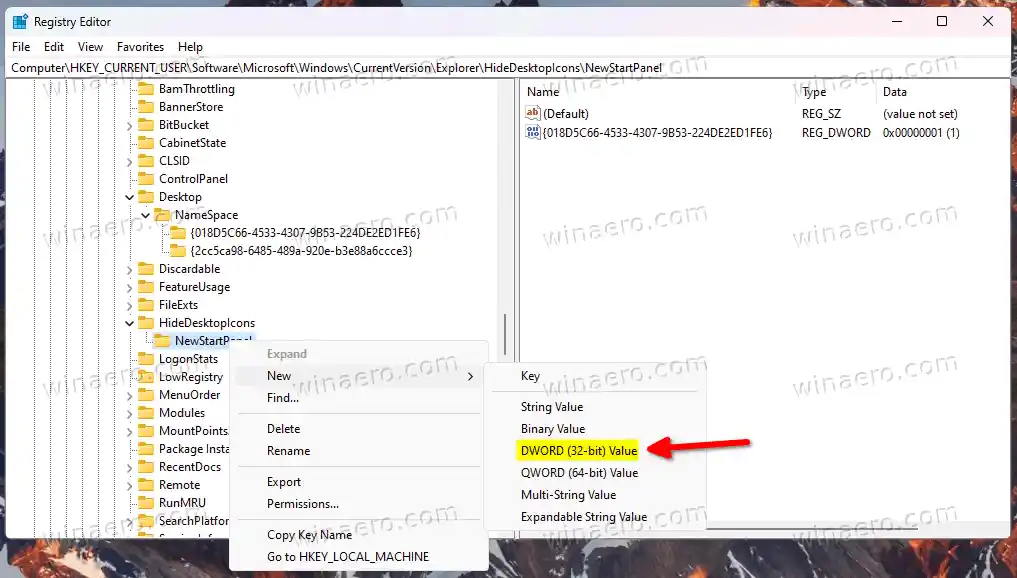
- Встановіть назву значення{2cc5ca98-6485-489a-920e-b3e88a6ccce3}і двічі клацніть, щоб змінити його дані.
- Змінити{2cc5ca98-6485-489a-920e-b3e88a6ccce3}значення даних від 0 до 1.
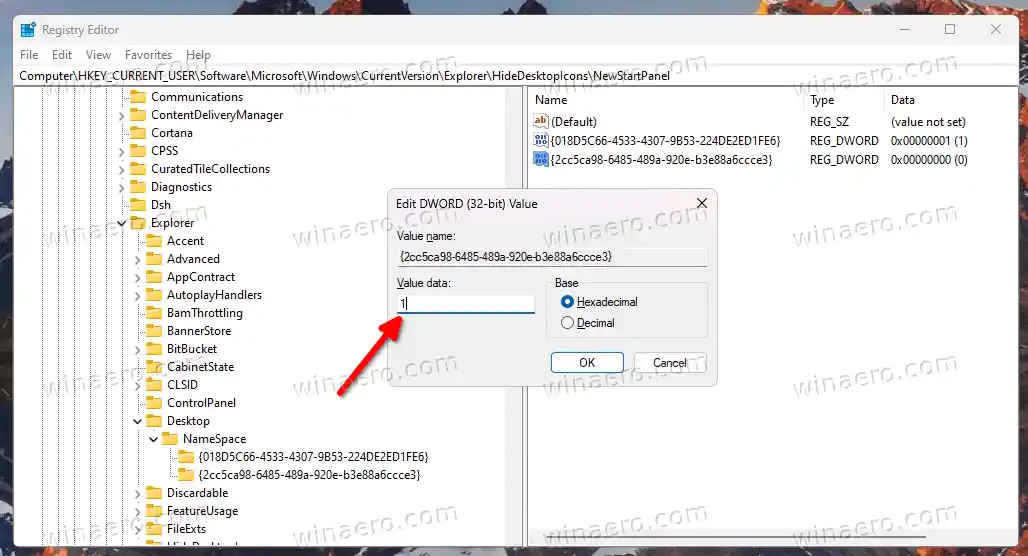
- Тепер клацніть правою кнопкою миші будь-де на робочому столі та виберітьОновитиз меню. Піктограма Windows Spotlight зникне з робочого столу.
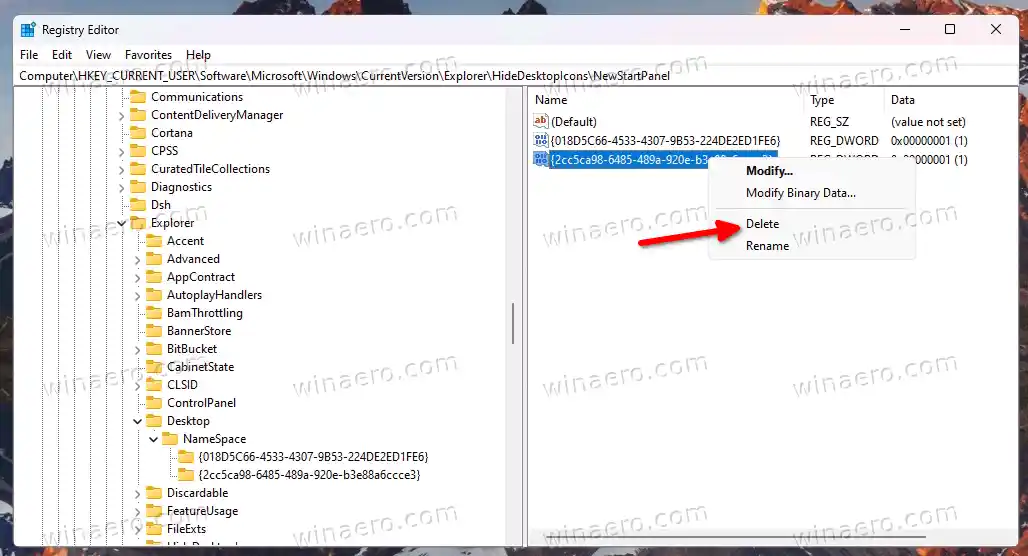
Як ви можете бачити на знімку екрана нижче, піктограми «Дізнатися більше про це зображення» більше немає на робочому столі.
![]()
Ви готові. Ви можете відновити піктограму в будь-який момент пізніше, видаливши{2cc5ca98-6485-489a-920e-b3e88a6ccce3}значення, яке ви створили з реєстру.![]()
Готові до використання файли реєстру
Замість того, щоб проходити через джунглі реєстру, ви можете використовувати файли REG, які я створив, щоб заощадити ваш час.
Завантажте цей ZIP-архів і розпакуйте його вміст у будь-яку зручну для вас папку.
![]()
Тепер відкрийте файл |_+_|. Вас може підказати Контроль облікових записів користувачів; якщо так, натисніть наТаккнопку.
Драйвери nvidia.com geforce
Відкривши файл, оновіть робочий стіл. Ось як ви видаляєте піктограму Windows Spotlight із робочого столу в Windows 11.![]()
Нарешті, інший файл |_+_| це налаштування скасування. Відкрийте його, щоб відновити значок.
останній графічний процесор nvidia
Варто відзначити деякі альтернативні методи, які можна використовувати замість змін реєстру.
Використання Winaero Tweaker
Ви можете використовувати Winaero Tweaker, щоб позбутися піктограми Spotlight на робочому столі. Починаючи з версії 1.40, для цього є нова опція.
Завантажте програму звідси, встановіть і запустіть. Тепер перейдіть доWindows 11 > Windows Spotlight на робочому століна лівій панелі.
![]()
Праворуч поставте позначку поруч із опцією «Вимкнути піктограму Windows Spotlight на робочому столі», і все готово. Можливо, вам знадобиться оновити робочий стіл вручну або вийти з облікового запису користувача, щоб застосувати зміни.
Якщо ви час від часу змінюєте свій час, ви можете скасувати зміну кількома клацаннями. Просто відкритиWindows 11 > Windows Spotlight на робочому століліворуч і зніміть прапорець на правій панелі.
У Winaero Tweaker є ряд інших параметрів, які можуть бути корисними для користувачів Windows 11. Це дозволяє вмикати повні розширені контекстні меню замість компактних, а також показувати іконки в треї в два або навіть три рядки і багато іншого. Є сотні опцій, які додають додаткову цінність ОС.
Програма підтримує експорт та імпорт внесених вами змін, ви можете легко перенести їх на свої пристрої або відновити після чистої інсталяції.
sd драйвер
Видаліть піктограму Spotlight із робочого столу в Windows 11
Крім того, ви можете скористатися безкоштовною програмою з відкритим вихідним кодом під назвою ExplorerPatcher. Це дозволяє налаштувати кілька областей Windows 11, не вивчаючи налаштувань і не роблячи багато вручну. Можливість приховати піктограму Spotlight на робочому столі є однією з його особливостей.
Ось як використовувати ExplorerPatcher, щоб приховати піктограму Spotlight на робочому столі у Windows 11.
- Завантажте актуальну версію програми від автора Сторінка Github.
- Запустіть завантажений файл і дотримуйтеся вказівок майстра налаштування.
- Після цього ви матимете панель завдань, схожу на Windows 10. Клацніть його правою кнопкою миші та виберітьВластивостіз меню.
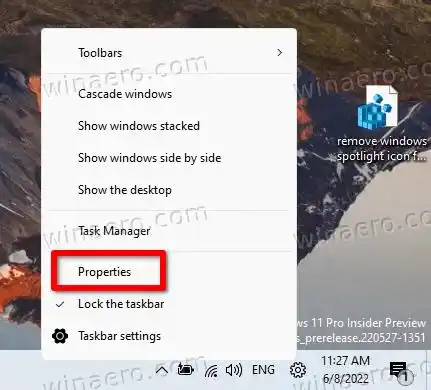
- Перейти доПрожекторліворуч і виберітьСховайте піктограму «Дізнатися про це зображення».варіант.

- Нарешті, якщо вам не подобається панель завдань Windows 10, ви можете перейти до новішої панелі підПанель задачрозділ.

Ви готові. Незалежно від методу, який ви використовували, у вас більше не буде значка Windows Spotlight на робочому столі.
Ви можете видалитиExplorerPatcherяк і будь-яка інша програма в Windows 11. Для цього відкрийтеНалаштування(Win + I), і над головоюПрограми > Установлені програмирозділ. Там, знайдітьExplorerPatcherу списку та натисніть кнопку з трьома крапками поруч. Нарешті виберітьВидалітьщоб видалити програму з операційної системи.
Це воно!

























